
Naposledy aktualizováno dne

Potřebujete sledovat, jak často své zařízení Android používáte? Pomocí tohoto průvodce můžete zkontrolovat čas strávený na zařízení v systému Android.
I když má každý obrazovku v kapse, nemusíte na ni neustále zírat. Díky tweetům, příspěvkům na Instagramu, hrám a dalším věcem se čas strávený na obrazovce rychle zvyšuje.
Pokud vás znepokojuje množství času, které strávíte na telefonu, můžete zkontrolovat čas strávený na zařízení v systému Android. To vám dává představu o tom, kolik času trávíte na telefonu. A když zkontrolujete čas na obrazovce, může to být mnohem více, než si myslíte.
Čas strávený na zařízení v systému Android můžete zkontrolovat pomocí Digitální pohoda Vlastnosti. Zde je návod.
Jak zkontrolovat čas obrazovky na Androidu
Možnost ověřit čas strávený na zařízení v systému Android je užitečná funkce, která vám umožňuje spravovat čas strávený na telefonu. Například všechny telefony Android mají vestavěnou funkci s názvem Digital Wellbeing. Rozebírá způsob, jakým telefon používáte. Ústřední částí funkce je určování času stráveného na obrazovce.
Kontrola času stráveného na zařízení v systému Android:
- OTEVŘENO Nastavení z domovské obrazovky telefonu.
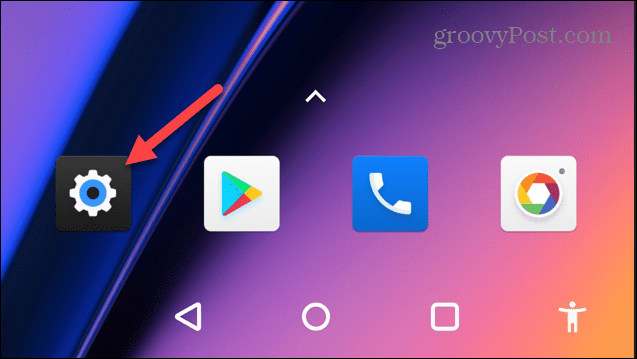
- Přejděte dolů na Nastavení možnosti a klepněte na Digitální rovnováha a rodičovská kontrola volba.
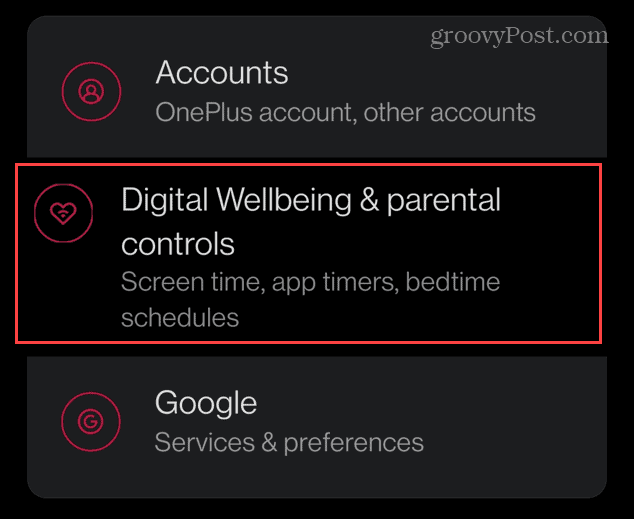
- V horní části obrazovky uvidíte kruhový graf, který zobrazuje množství času, který jste během dne strávili na telefonu. Rozepisuje také čas strávený na aplikaci.
- Další informace získáte klepnutím na střed kruhového grafu.
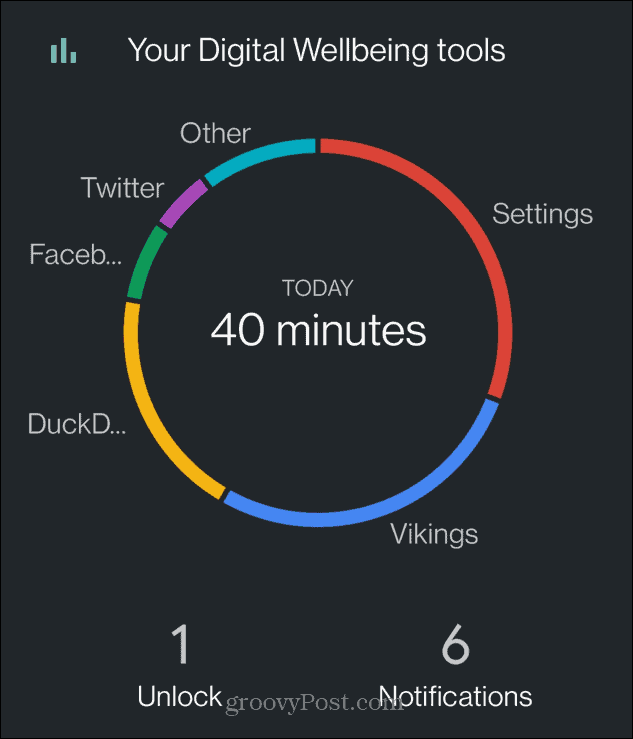
- Nyní si můžete zobrazit sloupcový graf, který zobrazuje čas strávený na obrazovce v daném týdnu. To vám umožní porovnat čas strávený na telefonu s jinými dny. V dolní části obrazovky se také zobrazí vaše nejpoužívanější aplikace.
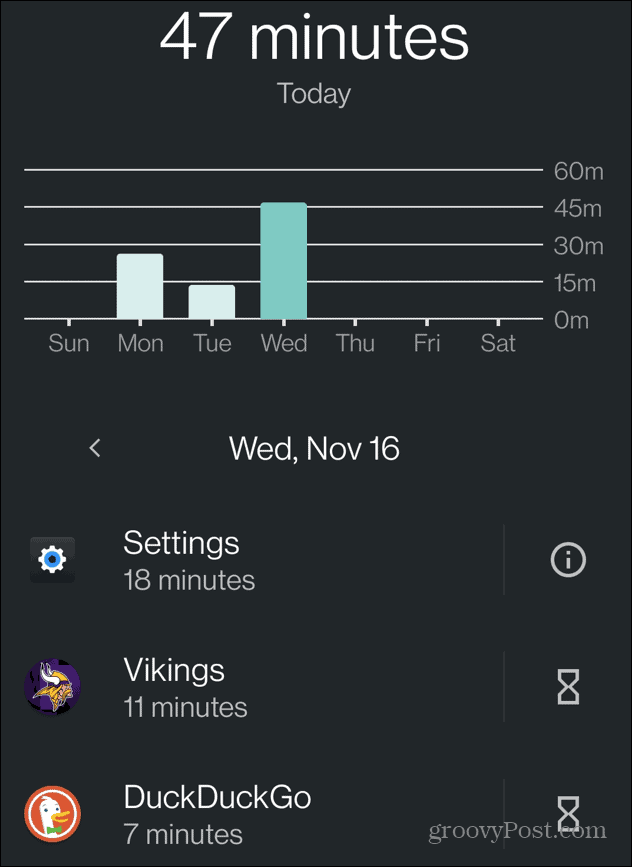
Jak zkontrolovat čas obrazovky na Samsung Galaxy
Kontrola času na obrazovce na telefonu Samsung Galaxy se mírně liší, ale myšlenka je stejná. Ukáže vám, kolik času strávíte na telefonu, a rozloží data za vás.
Kontrola času stráveného na zařízení na zařízení Samsung Galaxy:
- OTEVŘENO Nastavení klepnutím na ikonu na domovské obrazovce. Případně otevřete přejetím prstem dolů z horní části obrazovky Rychlé nastavení a klepněte na ikona ozubeného kola.
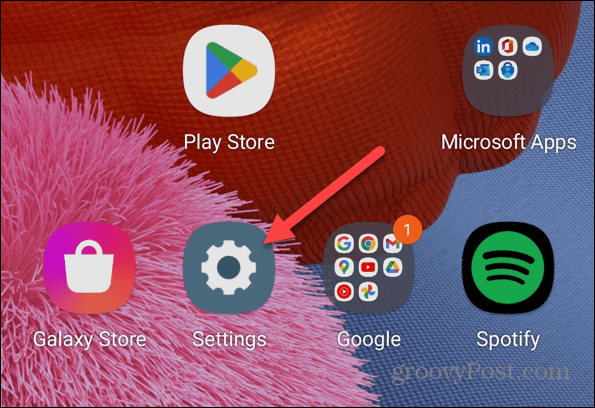
- Přejeďte prstem dolů Nastavení možnosti a klepněte na Digitální rovnováha a rodičovská kontrola volba.
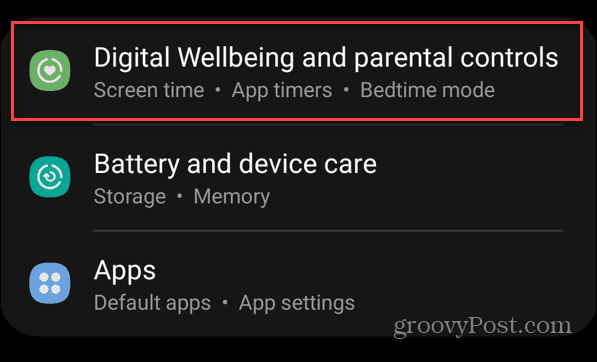
- Na rozdíl od většiny telefonů se systémem Android, které zobrazují kruhový graf, získáte graf, který zobrazuje čas vaší obrazovky pro aktuální den. Pod lištou se zobrazí vaše nejpoužívanější aplikace.
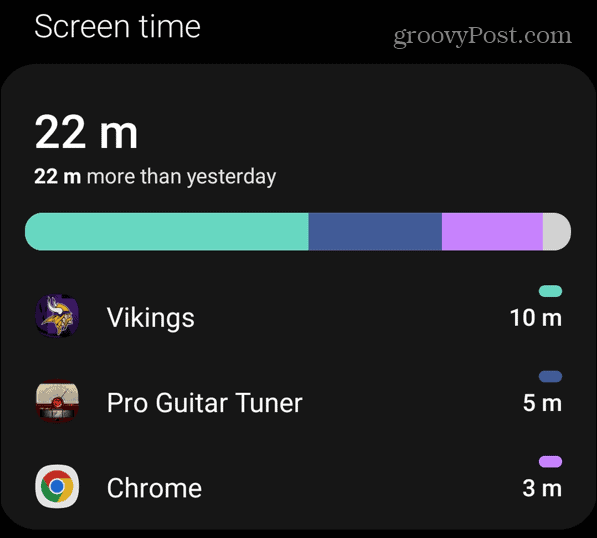
- Pro další informace klepněte na ikona grafu v pravém horním rohu.

- Sloupcový graf zobrazí váš čas na obrazovce pro každý den v týdnu (je zřejmé, že tento telefon nebyl příliš používán). Pod grafem se také zobrazuje, které aplikace jste používali nejčastěji.
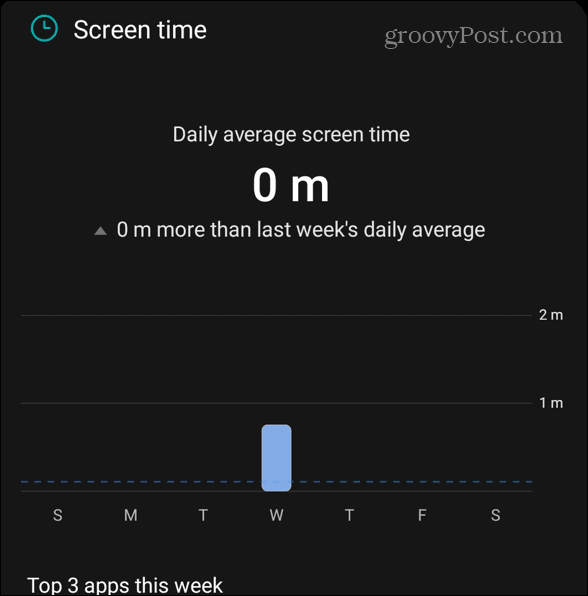
Získejte více z Androidu
Digitální rovnováha by měla být zabudována do vašeho zařízení Android, což vám umožní kontrolovat čas strávený na zařízení Android. Pokud tomu tak není, můžete si také stáhnout Digital Wellbeing místo toho z obchodu Google Play.
Kromě aplikace Digital Wellbeing má Android další funkce, které byste mohli chtít vyzkoušet. Například se to možná budete muset naučit zablokovat číslo na Androidu. Nebo další schopnost, kterou možná nepoužíváte často, ale pravidelně ji potřebujete, je schopnost tisknout textové zprávy z Androidu.
Jako každý telefon můžete na Androidu odesílat a přijímat textové zprávy. Někdy však SMS nefunguje. Pokud nedostáváte textové zprávy, zkuste tyto opravy.
Pokud se vám navíc telefon Android zdá pomalý, vymazat jeho mezipaměť pro lepší výkon. A pokud přecházíte z Androidu na iPhone, zjistěte, jak na to přenést kontakty z Androidu do iPhone.
Jak najít kód Product Key Windows 11
Pokud potřebujete přenést svůj produktový klíč Windows 11 nebo jej jen potřebujete k provedení čisté instalace operačního systému,...
Jak vymazat mezipaměť Google Chrome, soubory cookie a historii prohlížení
Chrome odvádí skvělou práci při ukládání vaší historie procházení, mezipaměti a souborů cookie za účelem optimalizace výkonu vašeho prohlížeče online. Její postup...
